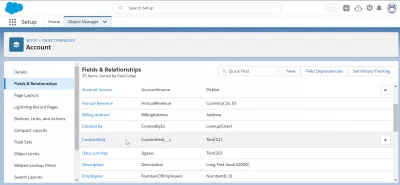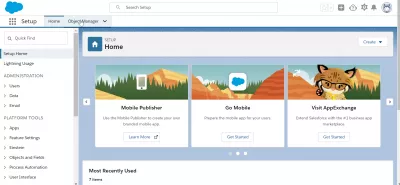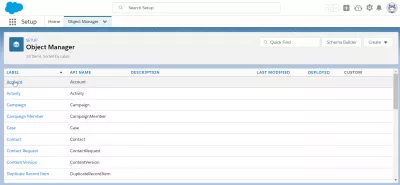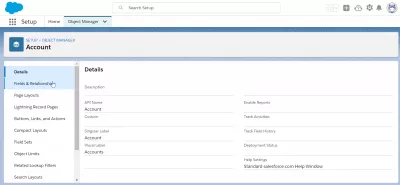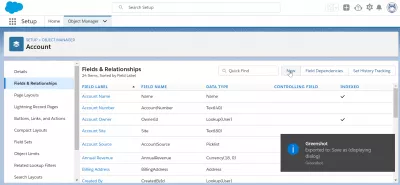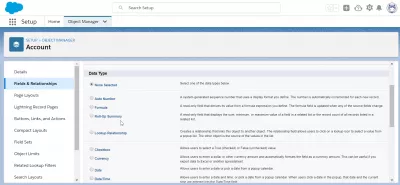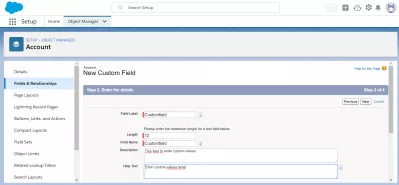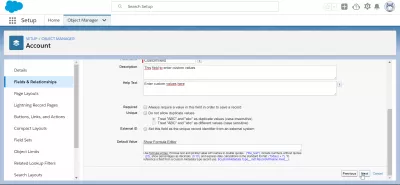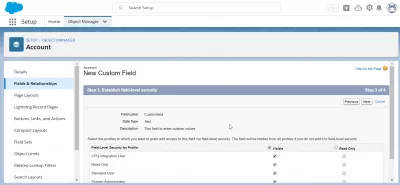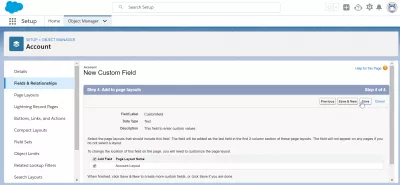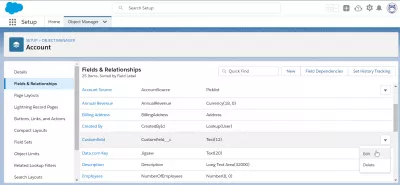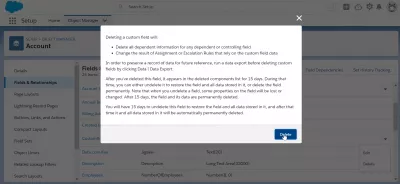Hoe kan u 'n pasgemaakte veld in SalesForce skep?
- Skep 'n pasgemaakte veld SalesForce
- Verkry toegang tot SalesForce-opstellingobjekbestuurder
- Skep 'n pasgemaakte veld in SalesForce
- SalesForce persoonlike velddatatipes
- Hoe om velde in SalesForce te skep
- Hoe kan u 'n pasgemaakte veld in SalesForce uitvee?
- Gereeld Gevra Vrae
- Hoe om aangepaste velde in Salesforce te skep en te gebruik? - video
Skep 'n pasgemaakte veld SalesForce
Die skep van 'n pasgemaakte veld in SalesForce word gedoen in die menu Setup> Object Manager, vanwaar dit moontlik is om aangepaste velde vir u SalesForce-kliënt te skep, of om ook persoonlike velde te verwyder.
Voeg pasgemaakte veldeenheid by | Salesforce TrailheadSkep pasgemaakte velde - Salesforce Help
Verkry toegang tot SalesForce-opstellingobjekbestuurder
Begin deur die SalesForce-opstelmenu in die ratmenu> opstelling te open.
Sodra u in die opstelling is, open die Objekbestuurder-menu deur direk op die tabbladnaam te klik.
Skep 'n pasgemaakte veld in SalesForce
Kies van daar af die tipe voorwerp waarvoor u 'n pasgemaakte veld in u SalesForce-kliënt wil skep, byvoorbeeld:
- rekening aangepas veld,
- kontak persoonlike veld,
- geleenthede aangepaste veld,
- rapporteer aangepaste veld,
- of enige ander aangepaste veld vir die voorwerp wat u wil hê.
Sodra die voorwerp gekies is, vind die opsie velde en verwantskappe.
In die menu Velde en verhoudings sal die lys van alle velde wat vir die voorwerp toeganklik is, vertoon word. Skep 'n ander een deur op die nuwe knoppie te klik.
SalesForce persoonlike velddatatipes
Die eerste inligting wat verskaf moet word, is die datatipe, watter soort veld skep u?
- Outo-nommer, 'n stelselgenereerde reeksnommer wat 'n vertoonformaat gebruik wat u definieer; Die nommer word outomaties verhoog vir elke nuwe rekord,
- Formule, 'n leesalleen veld wat sy waarde verkry uit die formule-uitdrukking wat u definieer. Die formuleveld word bygewerk wanneer een van die bronvelde verander,
- Opsomming van die opsomming, 'n leesalleen veld wat die som, minimum of maksimum waarde van 'n veld in 'n verwante lys of die rekordtelling van alle rekords wat in 'n verwante lys verskyn, vertoon,
- Soek-verhouding, skep 'n verhouding wat hierdie objek aan 'n ander objek koppel. Die verhoudingsveld stel gebruikers in staat om op 'n soekikoon te klik om 'n waarde uit 'n pop-uplys te kies. Die ander voorwerp is die bron van die waardes in die lys.
- Merkblokkie stel gebruikers in staat om 'n ware (gekontroleerde) of vals (ongemerkte) waarde te kies.
- Geldeenheid, stel gebruikers in staat om 'n dollar- of ander geldeenheidsbedrag in te voer en die veld outomaties as 'n geldeenheidsformaat te formateer. Dit kan nuttig wees as u data na Excel of 'n ander sigblad uitvoer.
- Datum laat gebruikers toe om 'n datum in te voer of 'n datum uit 'n pop-up-kalender te kies.
- Data / Time, stel gebruikers in staat om 'n datum en tyd in te voer, of 'n datum uit 'n pop-up-kalender te kies. As gebruikers op 'n datum in die pop-up klik, word die datum en die huidige tyd in die Datum / tyd-veld ingevoer.
- Nommer, stel gebruikers in staat om enige nommer in te voer. Voorste nulle word verwyder.
- Persent, laat gebruikers toe om 'n persentasiegetal, byvoorbeeld 10, in te voer en die persentasie-teken outomaties by die nommer te voeg.
- Telefoon stel gebruikers in staat om enige telefoonnommer in te voer. Formateer dit outomaties as 'n telefoonnommer.
- Kieslys, stel gebruikers in staat om 'n waarde te kies uit 'n lys wat u definieer.
- Picklist (Multi-Select), stel gebruikers in staat om verskeie waardes te kies uit 'n lys wat u definieer.
- Teks laat gebruikers toe om 'n kombinasie van letters en syfers in te voer.
- Teksarea laat gebruikers toe om tot 255 karakters op afsonderlike reëls in te voer.
- Teksarea (lank), stel gebruikers in staat om tot 131072 karakters op aparte reëls in te voer.
- Teksarea (ryk), laat gebruikers toe om geformatteerde teks in te voer, beelde en skakels by te voeg. Tot 131072 karakters op spearate lyne.
- Teks (geënkripteer) stel gebruikers in staat om enige kombinasie van letters en syfers in te voer en dit in geënkripteerde vorm te stoor.
- Tyd stel gebruikers in staat om 'n plaaslike tyd in te voer. Byvoorbeeld, 2:40 PM, 14:40, 14:40:00, en 14: 40: 50: 600 is almal geldige tye vir hierdie veld.
- URL, stel gebruikers in staat om enige geldige webwerfadres in te voer. As gebruikers op die veld klik, sal die URL in 'n aparte blaaiervenster oopmaak.
Hoe om velde in SalesForce te skep
Die volgende stap, nadat u die datatipe gekies het, is om die vereiste veldbesonderhede in te voer, wat anders kan wees, afhangende van watter tipe pasgemaakte veld u in SalesForce skep.
Veldetiket is altyd nodig, sowel as 'n veldnaam, 'n veldbeskrywing en 'n hulpteks. In sommige gevalle kan ander inligting, soos veldlengte, benodig word om 'n pasgemaakte veld SalesForce te skep.
Dit is ook moontlik om te definieer of die veld benodig word vir die skepping van 'n verwante objek, of dit uniek moet wees of nie, of dit 'n eksterne identifikasienommer in 'n eksterne stelsel het, en uiteindelik 'n standaardwaarde.
Die volgende stap is om die veldveiligheid te definieer, deur te kies aan watter tipe gebruikers die veld sigbaar en toeganklik sal wees, aangesien nie alle velde moontlik deur enige tipe gebruiker toegang moet hê nie.
Die laaste stap in veldskepping is om die bladsyuitleg te kies, waar van toepassing.
'N Nuwe pasgemaakte veld hoef miskien nie op alle bladsyuitlegte vertoon te word nie, maar dit hang heeltemal van die veldbehoefte en u plaaslike kliëntkonfigurasie af.
En dit is dit! Nadat u op Save geklik het, moet die veld geskep word en dit word in die lys velde vir die voorwerp vertoon.
Hoe kan u 'n pasgemaakte veld in SalesForce uitvee?
Om 'n pasgemaakte veld in SalesForce te skrap, open die opstelmenu onder die ratikoon in SalesForce Lightning en gaan na Object Manager. Kies van daar af die voorwerp waarvoor u 'n aangepaste veld wil verwyder, gaan na velde en verhoudings, soek die veld en open die menu aan die regterkant van die lyn van die veld.
Kies daarvandaan wysig om die aangepaste veld te verander, of kies verwyder om dit van die stelsel te verwyder, saam met al die inligting wat voorheen vir die veld geberg is.
'N Pop-up sal om bevestiging vra voordat hy die veld uitvee.
As u die uitvee van die veld aanvaar, sal die inligting in daardie aangepaste veld vir 15 dae steeds toeganklik wees, waarna dit vir ewig verlore gaan.
Gaan dus versigtig deur voordat u 'n pasgemaakte veld in SalesForce uitvee!
Gereeld Gevra Vrae
- Wat is die belangrikste oorwegings by die skep van aangepaste velde in Salesforce vir die akkuraatheid van data?
- Oorwegings sluit in die versekering van veld relevansie, die opstel van toepaslike veldtipes en die implementering van valideringsreëls om data -integriteit te handhaaf.
Hoe om aangepaste velde in Salesforce te skep en te gebruik?

Yoann Bierling is 'n Web Publishing & Digital Consulting Professional, wat 'n wêreldwye impak maak deur kundigheid en innovasie in tegnologie. Hy is passievol oor die bemagtiging van individue en organisasies om in die digitale era te floreer. Hy word gedrewe om buitengewone resultate te lewer en om groei deur die skepping van opvoedkundige inhoud te dryf.